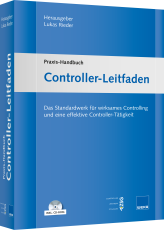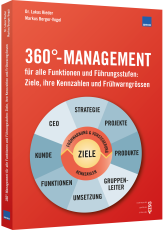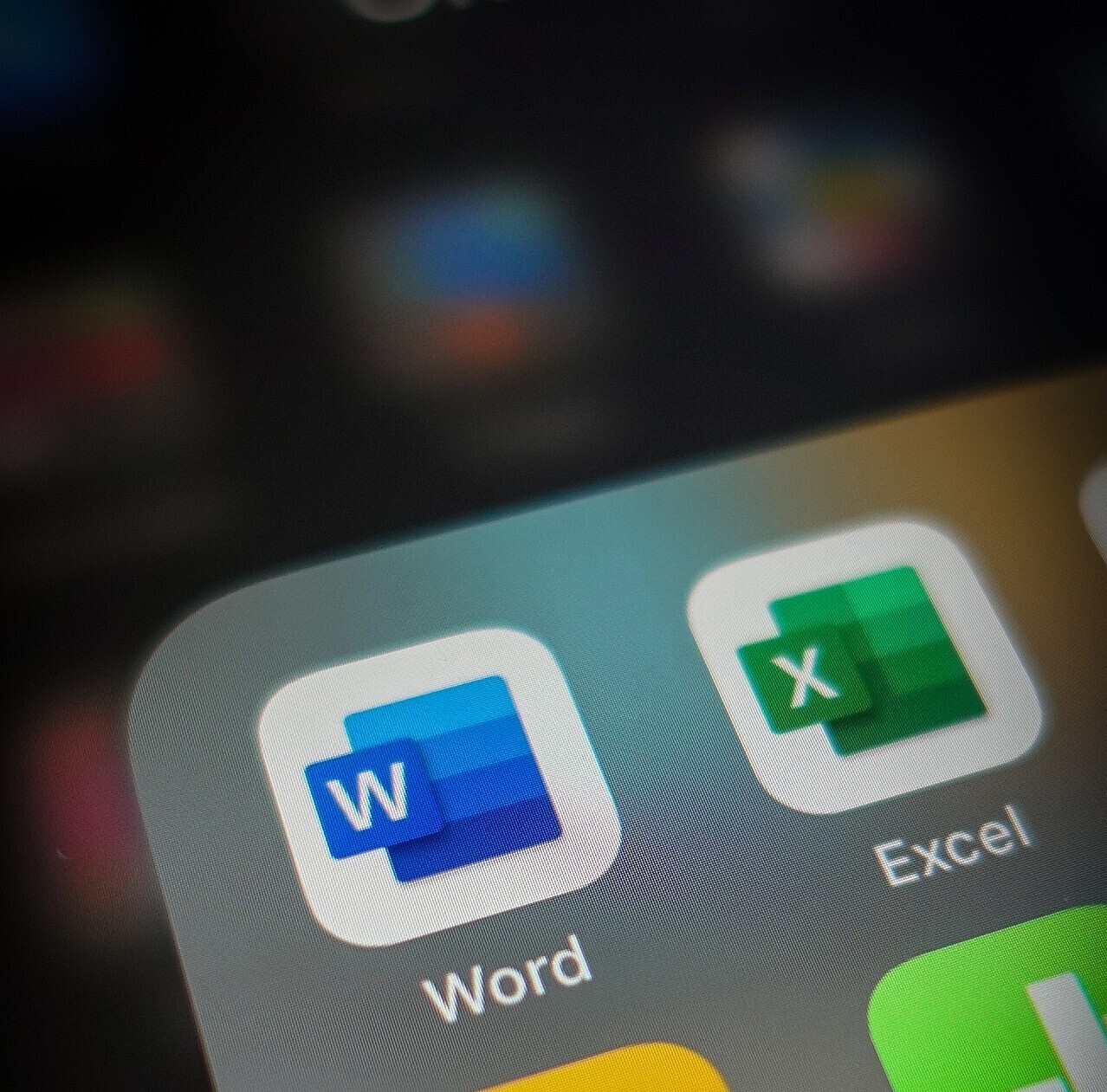Pivot-Tabelle: Schritt-für-Schritt zur übersichtlichen Gestaltung und Sortierung

Passende Arbeitshilfen
Zentrale Funktionen der Pivot-Tabelle
Die Pivot-Tabelle besitzt verschiedene Filtermöglichkeiten, die das Analysieren erleichtern. Die Flexibilität ist enorm hoch.
Die Stärke liegt ganz klar auf der Reduzierung in der Darstellung. Beispielsweise kann aus einer Ursprungstabelle mit 15 000 Reihen und 30 Spalten eine Pivot-Tabelle mit wenige Reihen und 1–3 Spalten erstellt werden. Während die Ursprungstabelle eine schier unüberschaubare Anzahl an Rohdaten zeigte, stellt die Pivot-Tabelle ihre wichtigsten Eigenschaften auf einen dar. Wichtig ist, dass der Ersteller genau weiss, welchen Zweck seine Auswertung erfüllen soll.
Abbildung 1: Praxis-Beispiel Kurzversion Datentabelle als Grundlage
Pivot-Tabelle sortieren
Mittels der Sortierung lässt sich eine Pivot-Tabelle übersichtlich gestalten. Ein Grossteil der vorhandenen Möglichkeiten steht sowohl für Spalten als auch für Zeilen zur Verfügung.
Sortierung über Kontextmenü
Um die Zeilen einer Pivot-Tabelle zu sortieren, öffnen Sie das Kontextmenü der Zeilen, indem Sie auf den kleinen Pfeil nach unten in der Spalte mit den Zeilennamen klicken (Zeilenbeschriftungen). Daraufhin öffnet sich das Kontextmenü.
Abbildung 4: Sortierung über Kontextmenü
Auf gleiche Weise öffnen Sie das Kontextmenü für die Spalten der Pivot-Tabelle, indem Sie auf den kleinen Pfeil oberhalb der Spaltennamen klicken.
Abbildung 5: Sortierung über Kontextmenü
Zwei wichtige Optionen zur Sortierung befinden sich bereits im Kontextmenü. Die Sortierung von A-Z sowie von Z-A
Seminar-Empfehlungen
Weitere Sortieroptionen
Weitergehende Optionen zum Sortieren der Pivot-Tabelle sind im Kontextmenü unter «Weitere Sortieroptionen» zu finden.
Abbildung 7: Weitere Sortieroptionen
Es öffnet sich ein neues Fenster. Darin können weitere Einstellungen vorgenommen werden.
Abbildung 8: Weitere Sortieroptionen
Drei Möglichkeiten stehen zur Auswahl:
- Manuelles Sortieren
- Aufsteigend (A bis Z) nach Spalte sortieren
- Aufsteigend (Z bis A) nach Spalte sortieren
Weitere Sortiermöglichkeiten
Der Vollständigkeit sei erwähnt, dass weitere Sortiermöglichkeiten vorhanden sind.
Beispielsweise:
- Manuelle Sortierung
- Nach Spalten sortieren
- Benutzerdefinierte Sortierreihenfolge (unter den Excel-Optionen zu finden)
- «Weitere Optionen»
Abbildung 9: Weitere Sortiermöglichkeiten
Hinweis: Es ist sehr wichtig, dass die Daten in eine sinnvolle und aussagekräftige Form gebracht werden. Die Sortierung ist ein geeignetes Mittel.